Satura rādītājs
Šajā pamācībā ir izskaidrots, kā reizināt programmā Excel, izmantojot reizināšanas simbolu un funkcijas, kā izveidot formulu šūnu, diapazonu vai veselu kolonnu reizināšanai, kā reizināt un saskaitīt, kā reizināt un saskaitīt, un daudz kas cits.
Lai gan programmā Excel nav universālas reizināšanas formulas, pastāv vairāki dažādi veidi, kā reizināt skaitļus un šūnas. Tālāk sniegtajos piemēros uzzināsiet, kā uzrakstīt formulu, kas vislabāk atbilst jūsu konkrētajam uzdevumam.
Daudzināšana programmā Excel, izmantojot reizināšanas operatoru
Vienkāršākais veids, kā veikt reizināšanu programmā Excel, ir, izmantojot reizināšanas simbols (*). Izmantojot šo pieeju, varat ātri reizināt skaitļus, šūnas, veselas kolonnas un rindas.
Kā reizināt skaitļus programmā Excel
Lai programmā Excel izveidotu vienkāršāko reizināšanas formulu, šūnā ierakstiet vienādības zīmi (=), pēc tam ievadiet pirmo skaitli, ko vēlaties reizināt, aiz tā zvaigznīti, pēc tam otro skaitli un nospiediet taustiņu Enter, lai aprēķinātu formulu.
Piemēram, lai reizinātu 2 ar 5, šūnā ierakstiet šo izteiksmi (bez atstarpēm): =2*5
Kā redzams zemāk redzamajā ekrānšāviņattēlā, Excel ļauj veikt dažādas aritmētiskās darbības vienā formulā. Vienkārši atcerieties par aprēķinu secību (PEMDAS): iekavās, reizināšana, reizināšana vai dalīšana atkarībā no tā, kas ir pirmais, saskaitīšana vai atņemšana atkarībā no tā, kas ir pirmais.
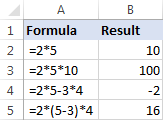
Kā reizināt šūnas programmā Excel
Lai Excel programmā Excel reizinātu divas šūnas, izmantojiet reizināšanas formulu, piemēram, kā iepriekš minētajā piemērā, bet skaitļu vietā ievadiet šūnu atsauces. Piemēram, lai reizinātu A2 šūnas vērtību ar B2 šūnas vērtību, ievadiet šo izteiksmi:
=A2*B2
Uz pavairot vairākas šūnas , formulā iekļaujiet vairākas šūnu atsauces, atdalot tās ar reizināšanas zīmi. Piemēram:
=A2*B2*C2
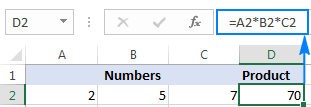
Kā reizināt kolonnas programmā Excel
Lai programmā Excel reizinātu divas kolonnas, uzrakstiet reizināšanas formulu, piemēram, augšējai šūnai:
=A2*B2
Pēc formulas ievietošanas pirmajā šūnā (šajā piemērā C2) divreiz noklikšķiniet uz mazā zaļā kvadrātiņa šūnas apakšējā labajā stūrī, lai kopētu formulu lejup pa kolonnu līdz pēdējai šūnai ar datiem:

Tā kā tiek izmantotas relatīvās šūnu atsauces (bez zīmes $), mūsu Excel reizināšanas formula tiks pareizi pielāgota katrai rindai:
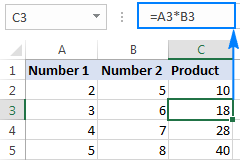
Manuprāt, šis ir labākais, bet ne vienīgais veids, kā reizināt vienu kolonnu ar otru. Šajā pamācībā varat uzzināt citas pieejas: Kā reizināt kolonnas programmā Excel.
Kā reizināt rindas programmā Excel
Rindu reizināšana programmā Excel ir retāk sastopams uzdevums, taču arī tam ir vienkāršs risinājums. Lai programmā Excel reizinātu divas rindas, vienkārši izpildiet šādu darbību:
- Ievietojiet reizināšanas formulu pirmajā (kreisajā) šūnā.
Šajā piemērā 1. rindā esošās vērtības reizinām ar 2. rindā esošajām vērtībām, sākot ar B sleju, tāpēc mūsu formula ir šāda:
=B1*B2 - Atlasiet formulas šūnu un uzvelciet peles kursoru uz mazā kvadrātiņa labajā apakšējā stūrī, līdz tas kļūst par biezu melnu krustiņu.
- Velciet šo melno krustiņu pa labi virs šūnām, kurās vēlaties kopēt formulu.

Tāpat kā reizinot kolonnas, relatīvās šūnu atsauces formulā mainās atkarībā no rindu un kolonnu relatīvā stāvokļa, reizinot vērtību 1. rindā ar vērtību 2. rindā katrā kolonnā:
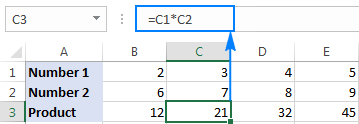
Daudzināšanas funkcija programmā Excel (PRODUKTS)
Ja nepieciešams reizināt vairākas šūnas vai diapazonus, visātrākā metode ir izmantot funkciju PRODUKTS:
PRODUKTS(numurs1, [numurs2], ...)Kur numurs1 , numurs2 u.c. ir skaitļi, šūnas vai diapazoni, kurus vēlaties reizināt.
Piemēram, lai reizinātu A2, B2 un C2 šūnās esošās vērtības, izmantojiet šo formulu:
=PRODUKTS(A2:C2)
Lai reizinātu A2 līdz C2 šūnās esošos skaitļus un pēc tam rezultātu reizinātu ar 3, izmantojiet šo:
=PRODUKTS(A2:C2,3)
Tālāk redzamajā ekrānšāviņas attēlā ir parādītas šīs reizināšanas formulas programmā Excel:

Kā reizināt ar procentiem programmā Excel
Lai Excel programmā Excel reizinātu procentus, reizināšanas formulu izveidojiet šādi: ierakstiet vienādības zīmi, pēc tam skaitli vai šūnu, pēc tam reizināšanas zīmi (*) un pēc tam procentus.
Citiem vārdiem sakot, izveidojiet līdzīgu formulu:
- Lai reizinātu skaits procentos :
=50*10% - Lai reizinātu šūna procentos :
=A1*10%
Procentu vietā var reizināt ar atbilstošu decimālskaitli. Piemēram, zinot, ka 10 procenti ir 10 simtdaļas (0,1), izmantojiet šādu izteiksmi, lai 50 reizinātu ar 10 %: =50*0.1
Kā redzams tālāk redzamajā ekrānšāviņā, visas trīs izteiksmes dod vienādu rezultātu:
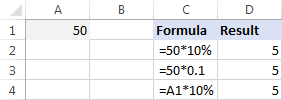
Kā reizināt kolonnu ar skaitli programmā Excel
Lai reizinātu skaitļu kolonnu ar vienu un to pašu skaitli, veiciet šādas darbības:
- Ievadiet reizināmo skaitli kādā šūnā, piemēram, A2.
- Uzrakstiet reizināšanas formulu kolonnas augšējai šūnai.
Pieņemot, ka reizināmie skaitļi ir C slejā, sākot no 2. rindas, D2 ierakstiet šādu formulu:
=C2*$A$2Ir svarīgi, lai jūs bloķēt kolonnu un rindu koordinātas šūnas, kurā atrodas reizināmais skaitlis, lai novērstu atsauces maiņu, kopējot formulu citās šūnās. Šim nolūkam pirms kolonnas burta un rindas numura ierakstiet simbolu $, lai izveidotu absolūtu atsauci ($A$2). Vai arī noklikšķiniet uz atsauces un nospiediet taustiņu F4, lai to mainītu uz absolūtu.
- Divreiz noklikšķiniet uz aizpildīšanas roktura formulas šūnā (D2), lai kopētu formulu uz leju pa kolonnu. Gatavs!
Kā redzams zemāk redzamajā ekrānšāviņas attēlā, C2 (relatīvā atsauce) mainās uz C3, kad formula tiek kopēta uz 3. rindu, bet $A$2 (absolūtā atsauce) paliek nemainīga:
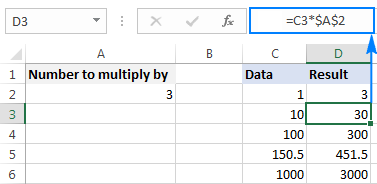
Ja darblapas konstrukcija neļauj izveidot papildu šūnas, lai tajā ievietotu skaitli, varat to norādīt tieši formulā, piem.,: =C2*3
Varat izmantot arī Īpašais ielīmēšanas veids > Reizināt funkciju, lai reizinātu kolonnu ar konstantu skaitli un iegūtu rezultātus kā vērtības, nevis formulas. Sīkāku instrukciju skatiet šajā piemērā.
Kā reizināt un summēt programmā Excel
Situācijās, kad nepieciešams reizināt divas skaitļu kolonnas vai rindas un pēc tam saskaitīt atsevišķu aprēķinu rezultātus, izmantojiet funkciju SUMPRODUCT, lai reizinātu šūnas un summētu produktus.
Pieņemsim, ka B slejā ir norādītas cenas, C slejā - daudzums, un jūs vēlaties aprēķināt kopējo pārdošanas vērtību. Matemātikas stundās jūs reizinātu katru cenu/daudzuma pāri atsevišķi un saskaitītu starpsummas.
Microsoft Excel programmā visus šos aprēķinus var veikt, izmantojot vienu formulu:
=SUMPRODUKTS(B2:B5,C2:C5)
Ja vēlaties, varat pārbaudīt rezultātu, izmantojot šo aprēķinu:
=(B2*C2)+(B3*C3)+(B4*C4)+(B5*C5)
Pārliecinieties, ka SUMPRODUCT formula reizina un saskaita perfekti:
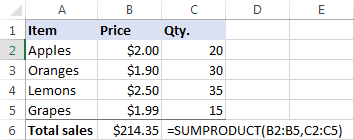
Daudzināšana masīva formulās
Ja vēlaties reizināt divas skaitļu kolonnas un pēc tam ar iegūtajiem rezultātiem veikt turpmākus aprēķinus, veiciet reizināšanu masīva formulas ietvaros.
Iepriekšminētajā datu kopā cits veids, kā aprēķināt kopējo pārdošanas vērtību, ir šāds:
=SUM(B2:B5*C2:C5)
Šī Excel summārā reizināšanas formula ir līdzvērtīga SUMPRODUCT un dod tieši tādu pašu rezultātu (skatiet zemāk redzamo ekrānattēlu).
Turpinot piemēru, atradīsim vidējo pārdošanas apjomu. Šim nolūkam SUM vietā vienkārši izmantojiet funkciju AVERAGE:
= VIDĒJAIS(B2:B5*C2:C5)
Lai atrastu lielāko un mazāko pārdošanu, izmantojiet attiecīgi MAX un MIN funkcijas:
=MAX(B2:B5*C2:C5)
=MIN(B2:B5*C2:C5)
Lai pareizi pabeigtu masīva formulu, noteikti nospiediet kombināciju Ctrl + Shift + Enter, nevis Enter insulta vietā. Tiklīdz to izdarīsiet, Excel formulu ietvers {grodos iekavās}, norādot, ka tā ir masīva formula.
Rezultāti varētu izskatīties apmēram šādi:
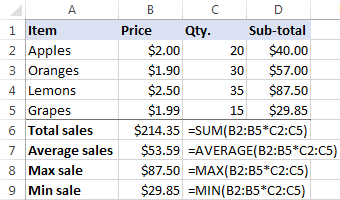
Tas ir veids, kā reizināt Excel programmā, un nav nepieciešams raķešu zinātnieks, lai to saprastu :) Lai tuvāk aplūkotu šajā pamācībā aplūkotās formulas, varat lejupielādēt mūsu Excel reizināšanas darba burtnīcu paraugu.
Kā ātri veikt jebkādus aprēķinus programmā Excel
Ja esat iesācējs programmā Excel un jums vēl nav ērtas reizināšanas formulas, mūsu Ultimate Suite pakete jums daudz atvieglos darbu. Starp vairāk nekā 70 funkcijām tas nodrošina šādas funkcijas Aprēķins rīks, ar kuru var veikt visas pamata matemātiskās darbības, tostarp reizināšanu, ar vienu peles klikšķi. Ļaujiet man parādīt, kā to izdarīt.
Pieņemsim, ka jums ir neto cenu saraksts un jūs vēlaties uzzināt atbilstošo PVN summu. Tas nav liela problēma, ja jūs zināt, kā aprēķināt procentus programmā Excel. Ja nezināt, palūdziet Ultimate Suite veikt šo darbu jūsu vietā:
- Nokopējiet cenas PVN ailē. Tas jādara, jo nevēlaties pārrakstīt sākotnējās vērtības ailē Cena sleja.
- Atlasiet kopētās cenas (C2:C5 zemāk redzamajā ekrānšāviņas attēlā).
- Dodieties uz Ablebits rīki cilne> Aprēķināt grupu un veiciet šādas darbības:
- Izvēlieties procentu simbolu (%) Operācija kaste.
- Ierakstiet vēlamo numuru Vērtība kaste.
- Noklikšķiniet uz Aprēķināt pogu.
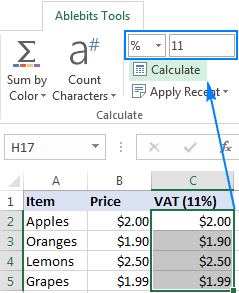
Tas ir viss, kas ar to saistīts! Procentu rādītāji tiks aprēķināti vienā mirklī:
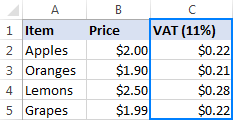
Līdzīgā veidā varat reizināt un dalīt, saskaitīt un atņemt, aprēķināt procentus u. c. Viss, kas jums jādara, ir jāizvēlas atbilstošs operators, piemēram, reizināšanas simbols (*):

Lai veiktu kādu no nesen veiktajiem aprēķiniem citā diapazonā vai slejā, noklikšķiniet uz Piesakies nesen pogu un izvēlieties darbību:
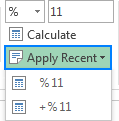
Visu ar Ultimate Suite veikto aprēķinu rezultāti ir šādi. vērtības , nevis formulas. Tādējādi jūs varat brīvi pārvietot vai kopēt tās uz citu lapu vai darbgrāmatu, neuztraucoties par formulas atsauču atjaunināšanu. Aprēķinātās vērtības paliks neskartas pat tad, ja pārvietosiet vai dzēsīsiet sākotnējos skaitļus.
Ja vēlaties uzzināt vairāk par šo un daudziem citiem laika taupīšanas rīkiem, kas iekļauti programmā Ultimate Suite for Excel, varat lejupielādēt 15 dienu izmēģinājuma versiju.
Paldies, ka izlasījāt, un ceru, ka nākamnedēļ tiksimies mūsu blogā!

